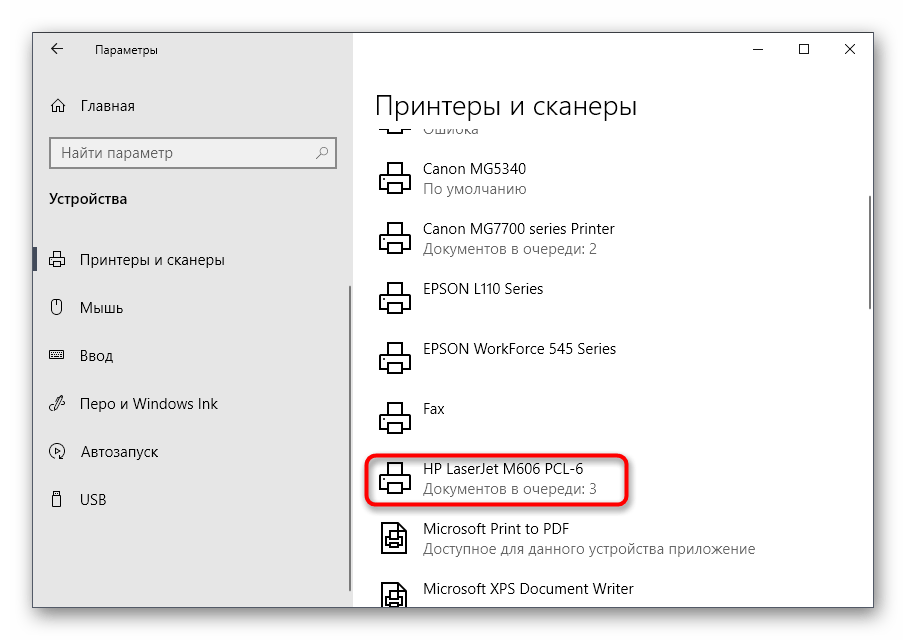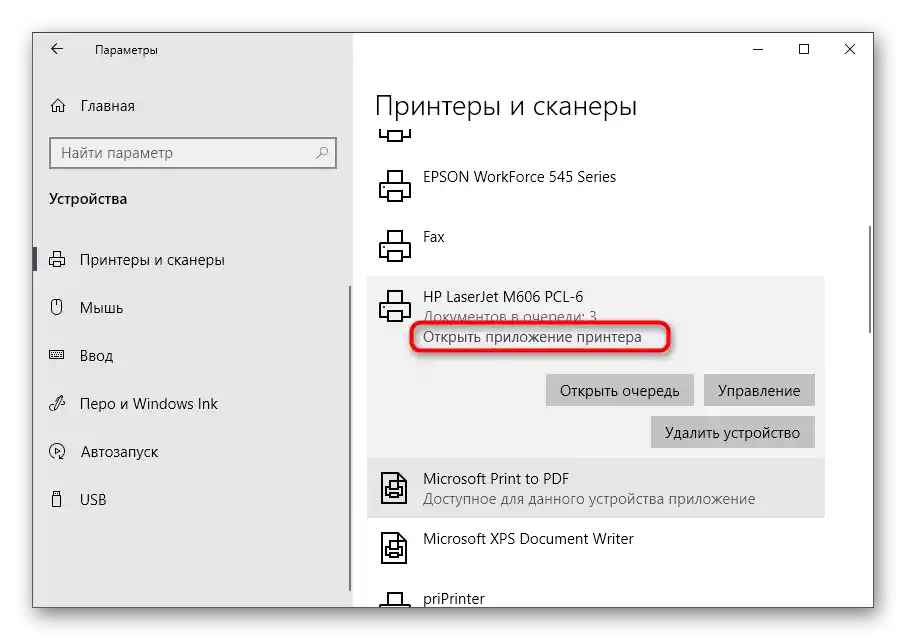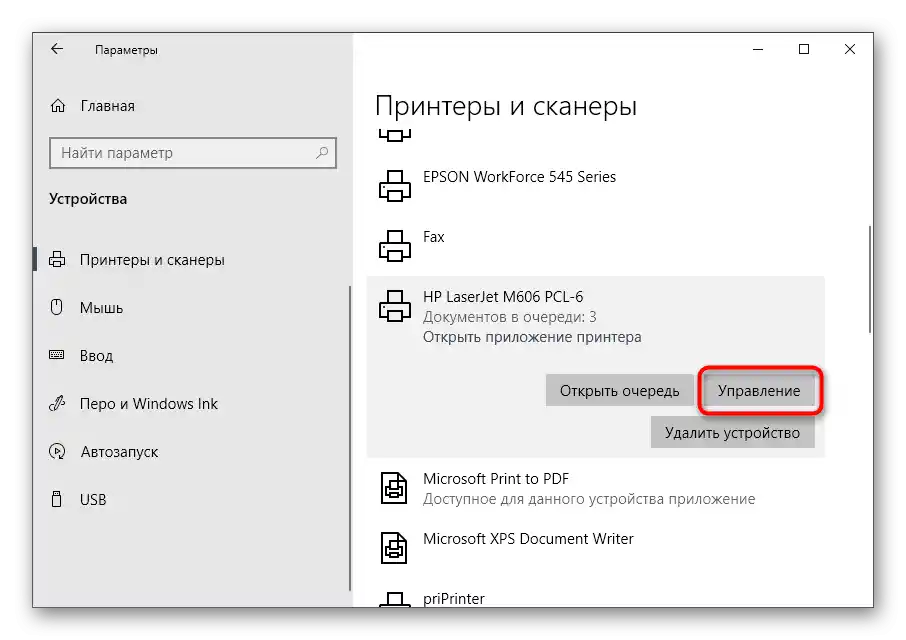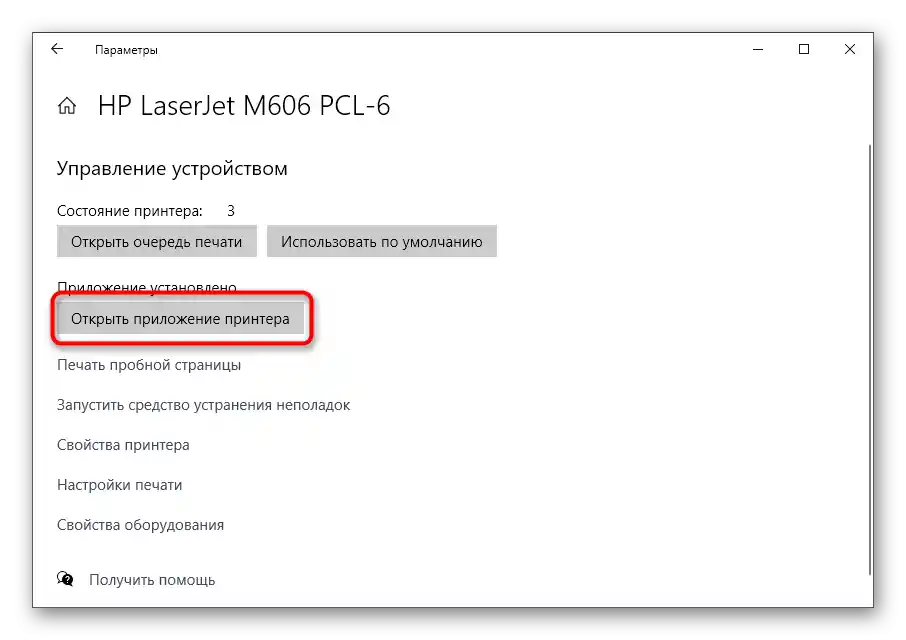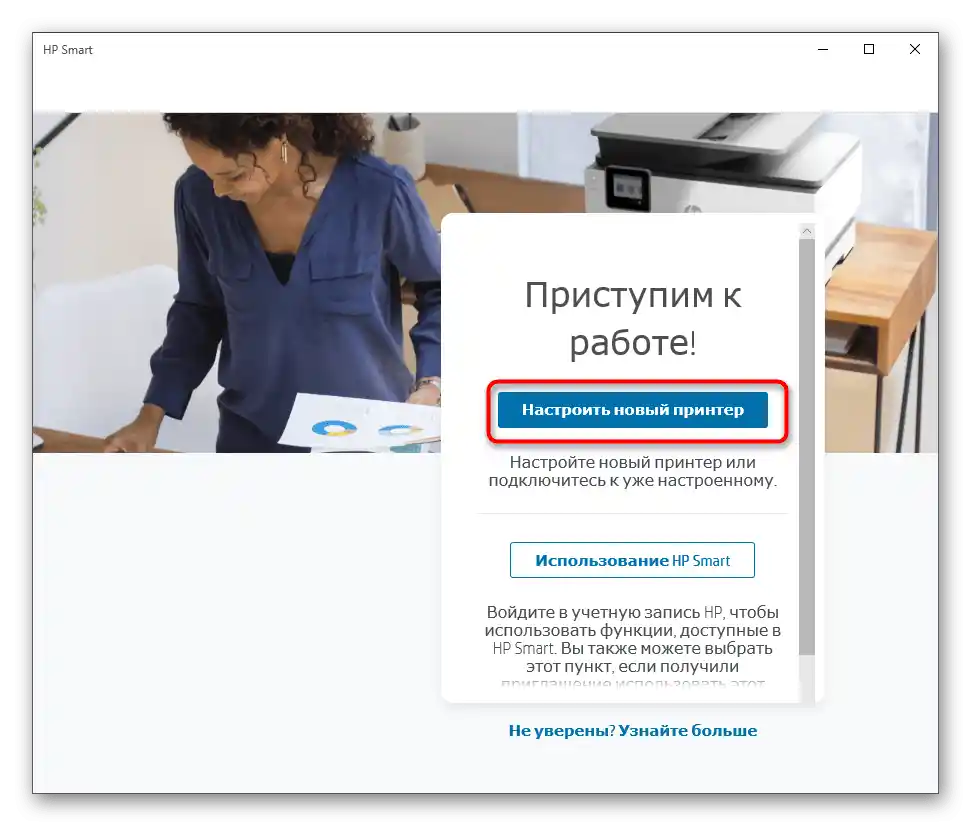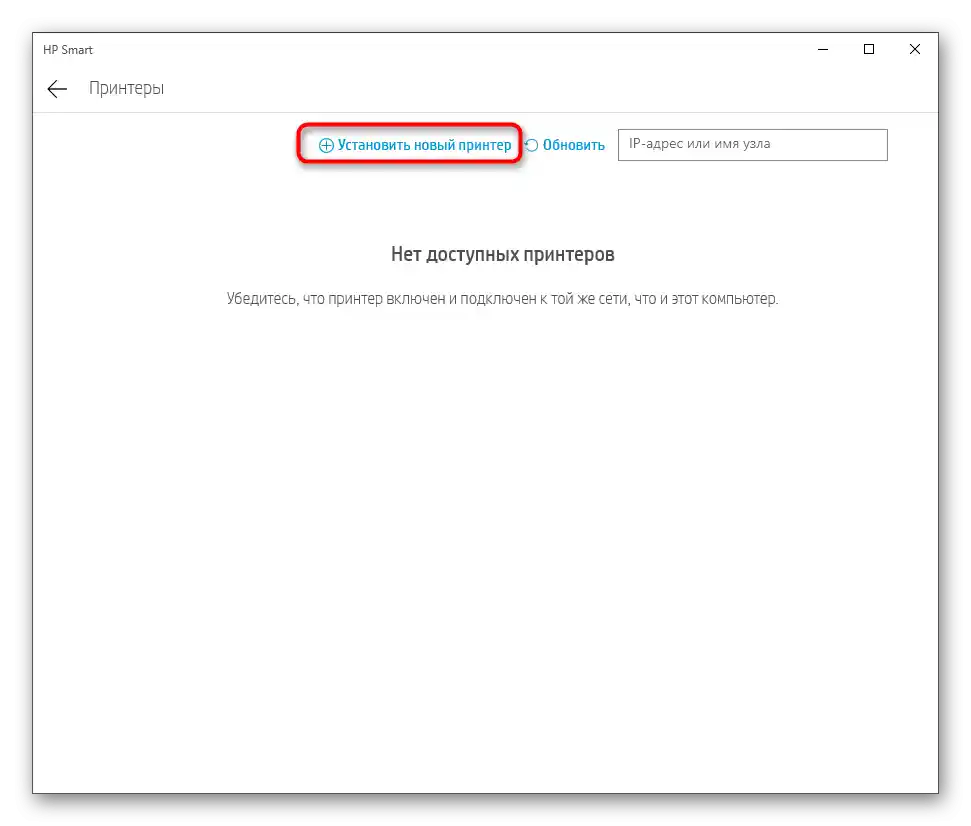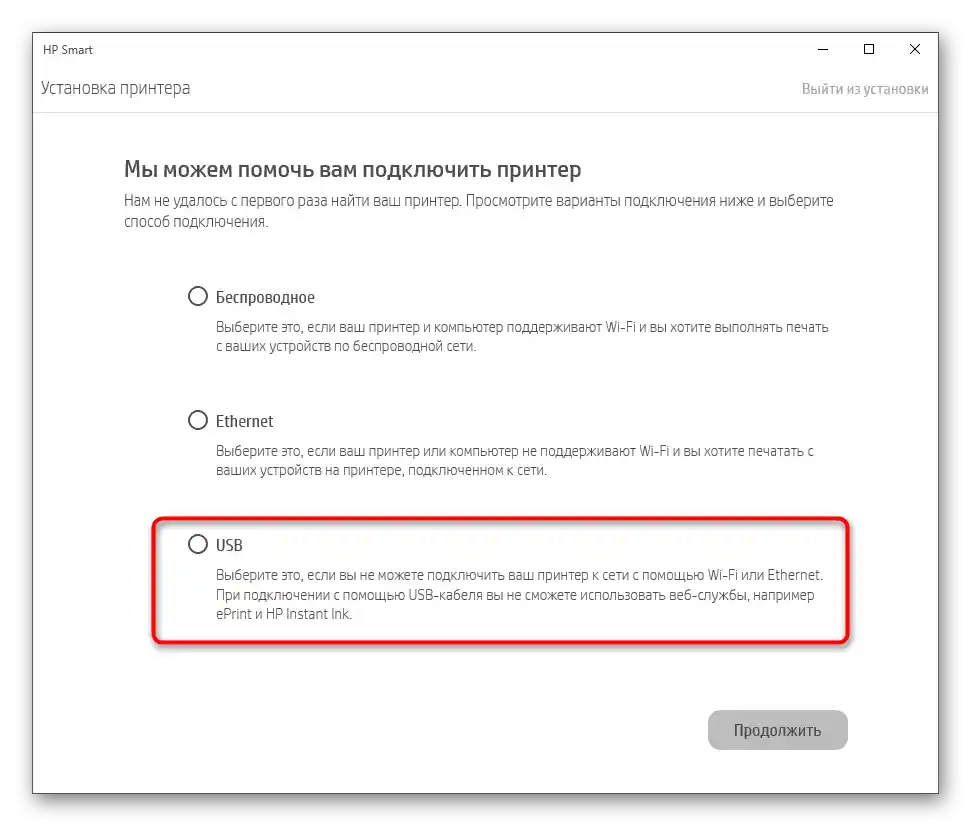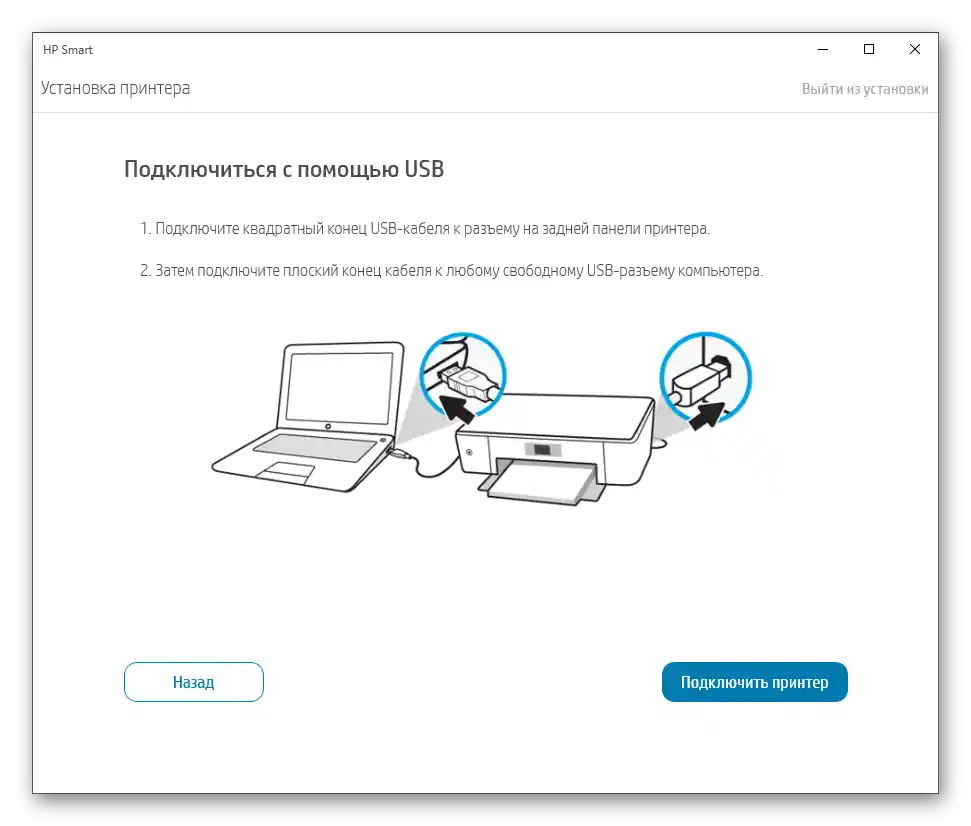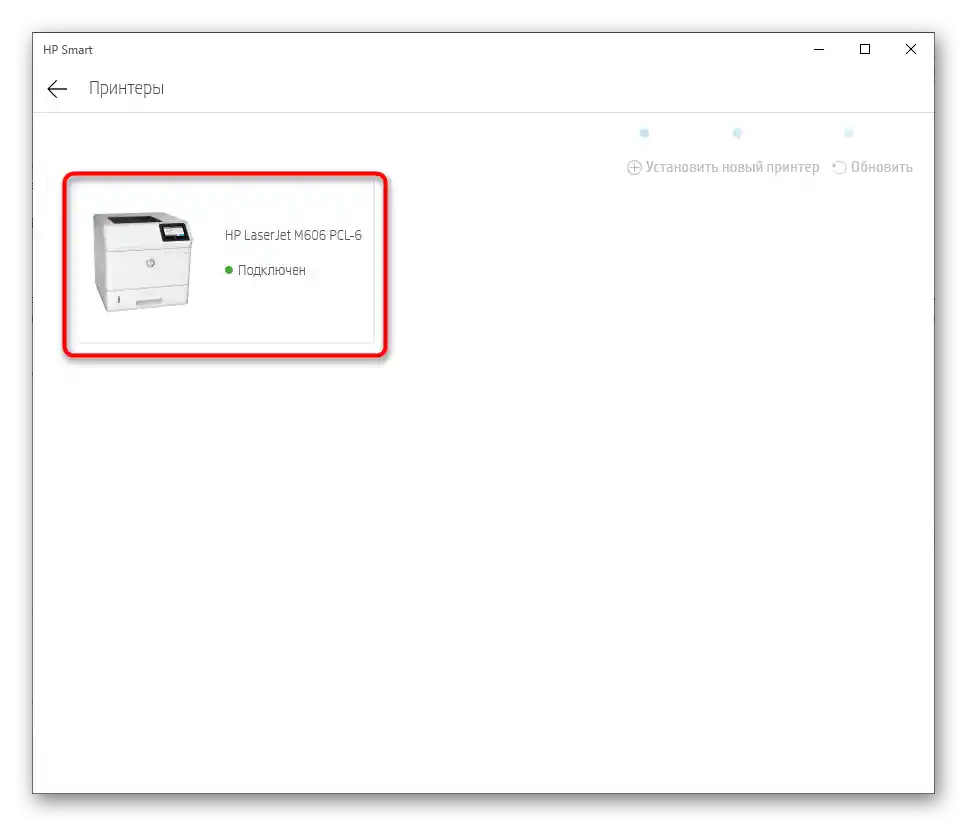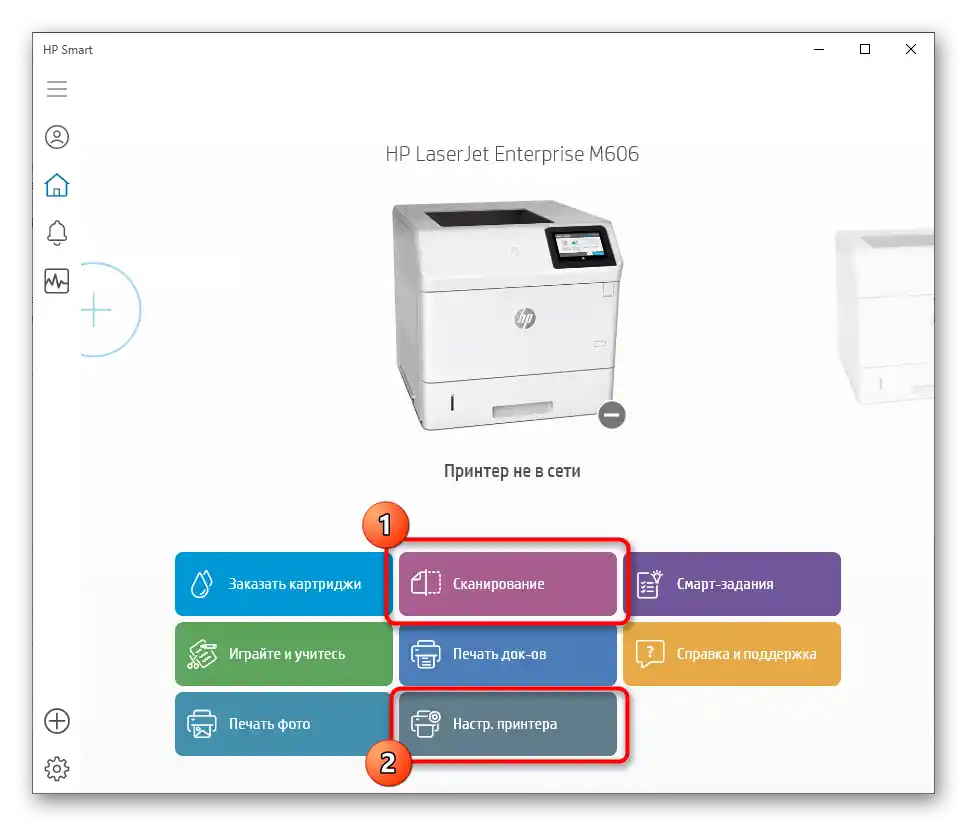Obsah:
Předtím, než přejdete k přečtení následujících pokynů, důrazně doporučujeme ujistit se, že skener po instalaci tiskárny skutečně nefunguje. K tomu zkontrolujte všechny dostupné metody skenování v operačním systému. O nich se můžete dozvědět v pokynech na našich stránkách prostřednictvím odkazu níže.
Více informací: Jak skenovat z tiskárny do počítače
Způsob 1: Stažení samostatného ovladače z oficiálního webu
Pro multifunkční zařízení nebo tiskárny se zabudovaným skenerem vývojáři často poskytují samostatné ovladače. Ty jsou určeny uživatelům, kteří chtějí používat zařízení pouze v jednom směru. Možná jste při instalaci tiskárny stáhli ovladač pro tisk, ale na skener jste zapomněli. Kontrola a přidání chybějících souborů do OS prostřednictvím oficiální stránky podpory tiskárny probíhá takto:
- Tento způsob si ukážeme na příkladu Canon, a vy byste se měli řídit obecnými pokyny, přičemž zohledněte specifika vzhledu webu výrobce používaného zařízení. Najděte ho prostřednictvím vyhledávače nebo přejděte na přímý odkaz, a poté vyhledejte sekci "Podpora" nebo "Support".
- Tam vás zajímá menu, kam vývojáři umisťují soubory všech dostupných ovladačů.
- Pomocí interního vyhledávání najděte používaný model zařízení, abyste otevřeli jeho stránku.
- Určitě se ujistěte, že integrovaný nástroj pro automatické rozpoznání OS to udělal správně. Pokud ne, změňte operační systém prostřednictvím rozbalovacího menu.
- Sjeďte dolů a najděte seznam souborů. Seznamte se s popisem každého, abyste určili ovladač pro skener, a poté klikněte na "Stáhnout" nebo "Download".
- Potvrďte licenční smlouvu pro zahájení stahování.
- Jakmile obdržíte EXE soubor, spusťte ho a řiďte se zobrazenými pokyny.Po instalaci přejděte k ověření skenování.
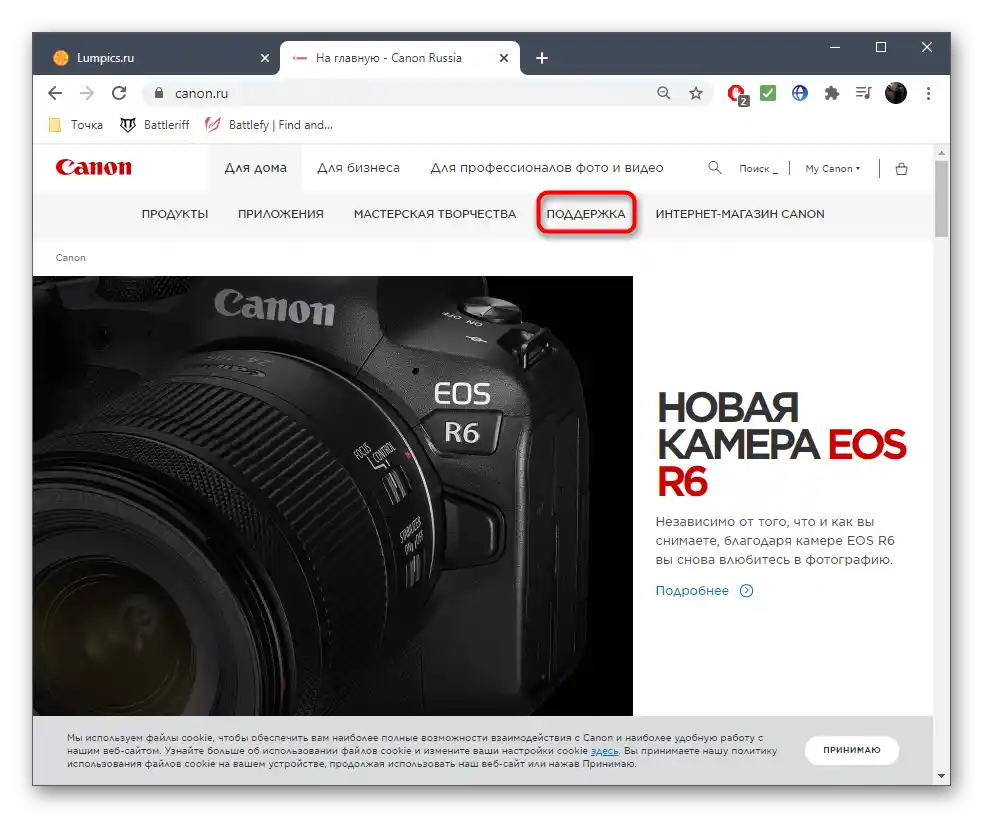
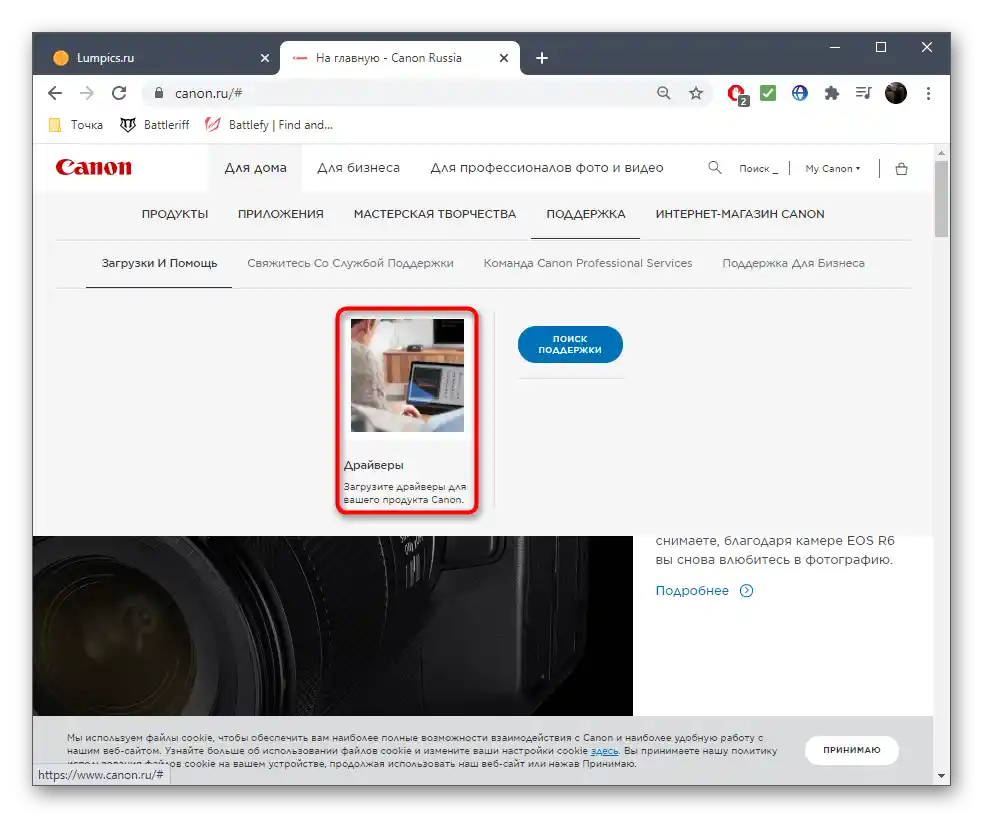
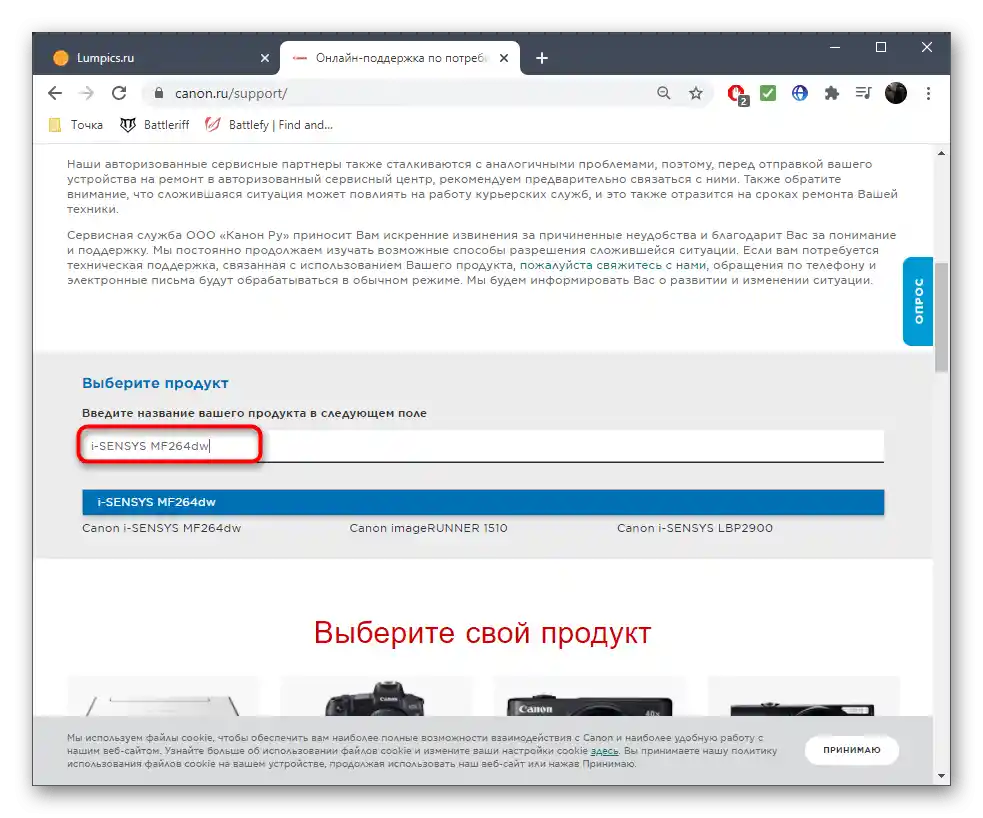
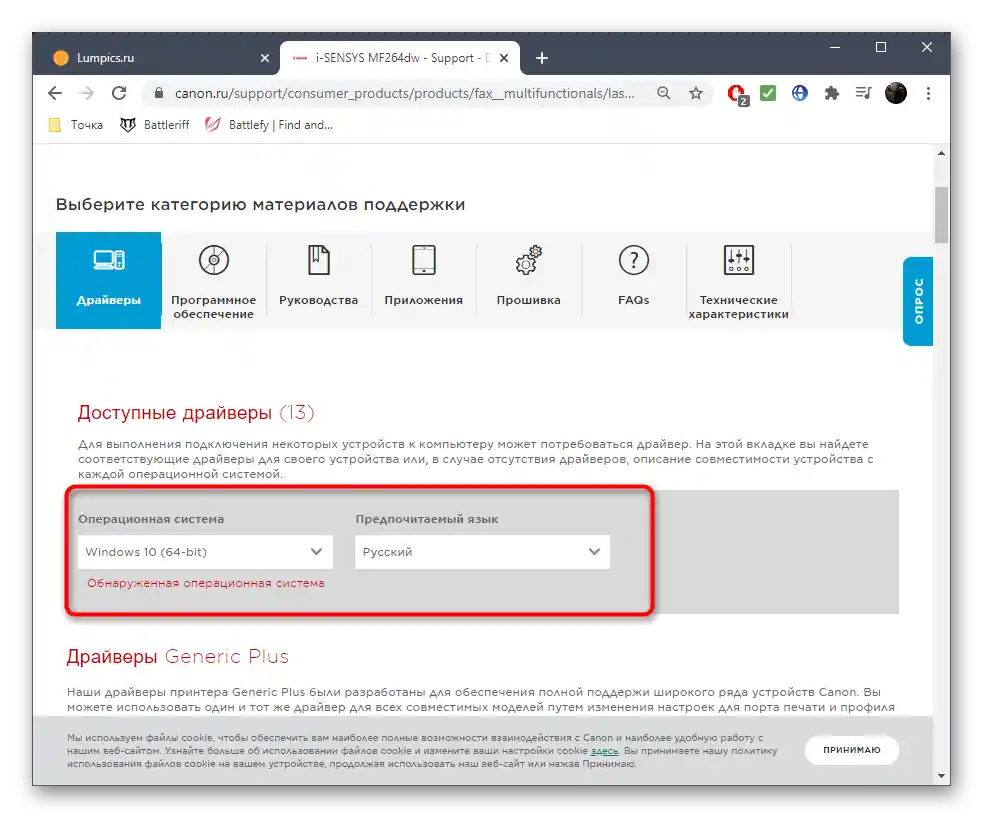
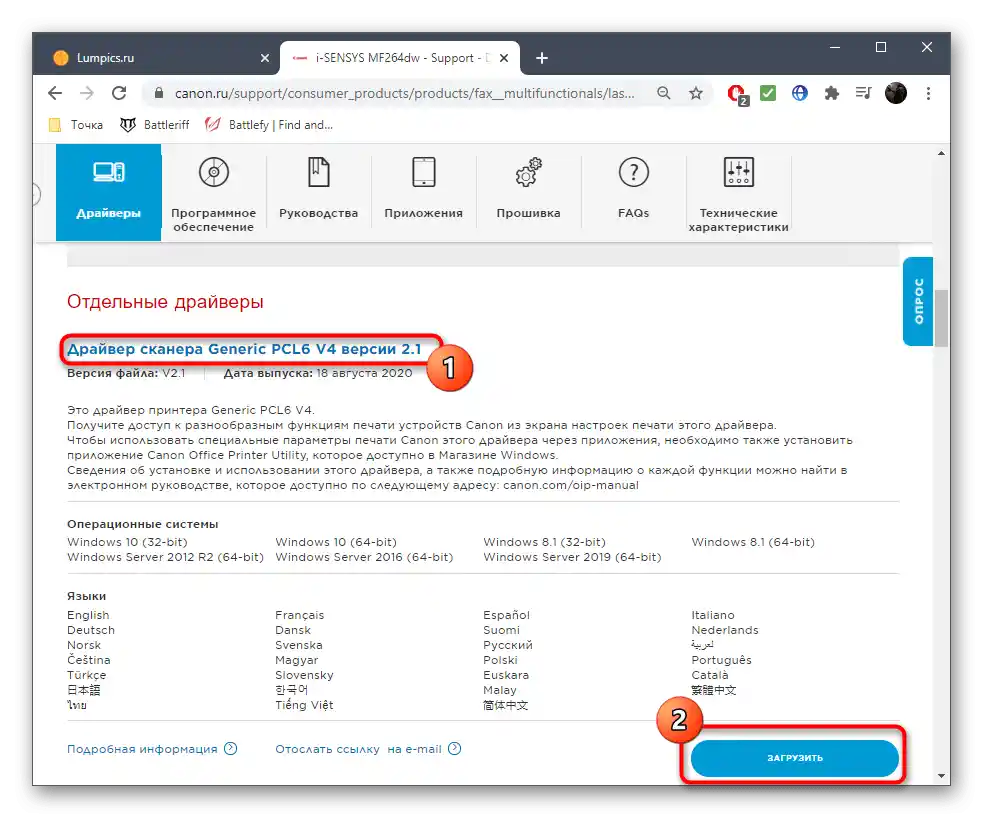
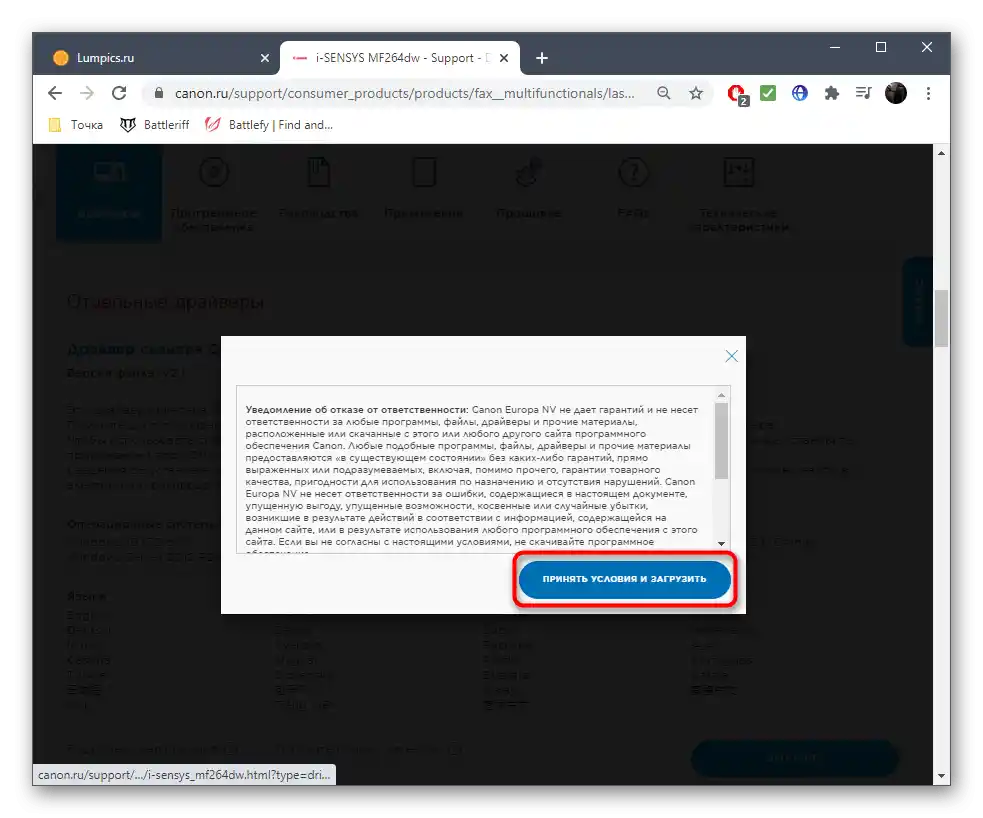
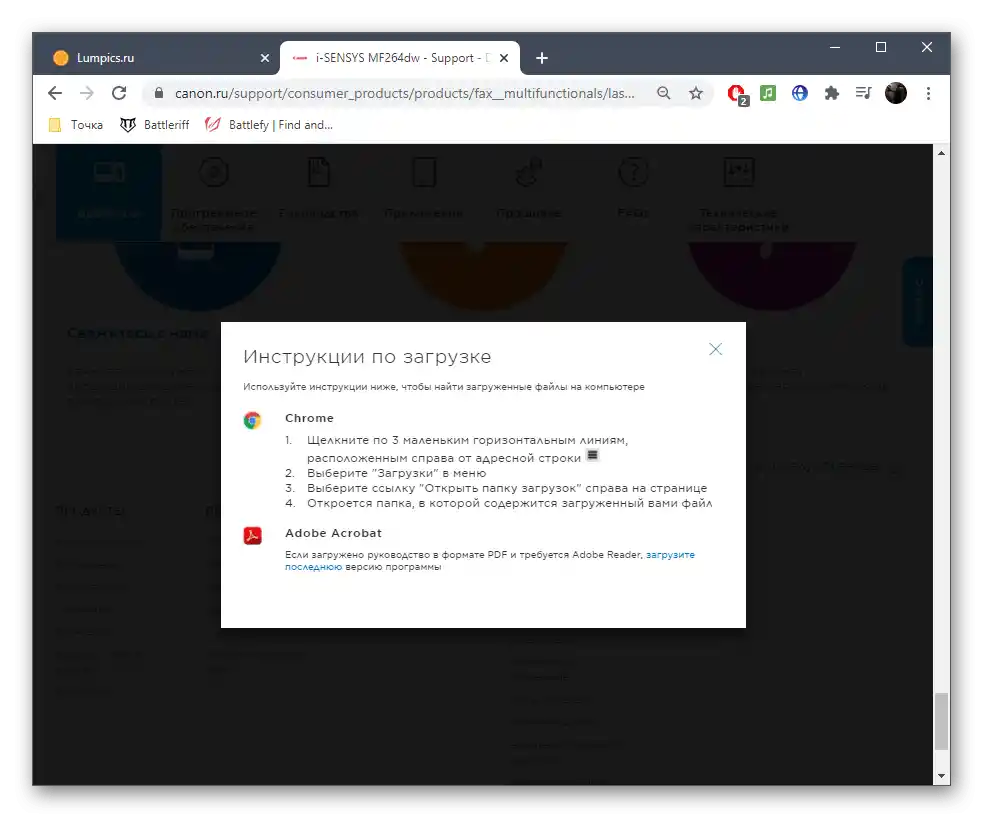
Pokud se nepodařilo najít samostatný ovladač, zkuste nainstalovat poslední verzi komplexního stejným způsobem. Možná po jeho aktualizaci problém vyřeší a skenování bude opět dostupné.
Způsob 2: Aktualizace softwaru prostřednictvím integrované funkce Windows
Pokud byl ovladač tiskárny nainstalován automaticky a na oficiálních stránkách se nedaří najít software pro skener, je třeba provést přeinstalaci souborů prostřednictvím standardního nástroje OS, aby se opravily možné závady a přidaly chybějící komponenty.
- K tomu spusťte aplikaci "Start" a otevřete "Nastavení".
- Přejděte do sekce "Zařízení".
- Přejděte do kategorie "Tiskárny a skenery".
- Klikněte na tlačítko "Přidat tiskárnu nebo skener".
- Počkejte na zobrazení zprávy "Požadovaná tiskárna není v seznamu" a klikněte na ni.
- Zaškrtněte možnost "Přidat místní nebo síťovou tiskárnu s ručně zadanými parametry".
- Použijte existující port, aniž byste měnili výchozí nastavení.
- Pokud se v zobrazeném seznamu nepodařilo najít tiskárnu, využijte tlačítko "Centrum aktualizace Windows".
- Po výběru zařízení použijte možnost "Nahradit aktuální ovladač" a počkejte na dokončení instalace.
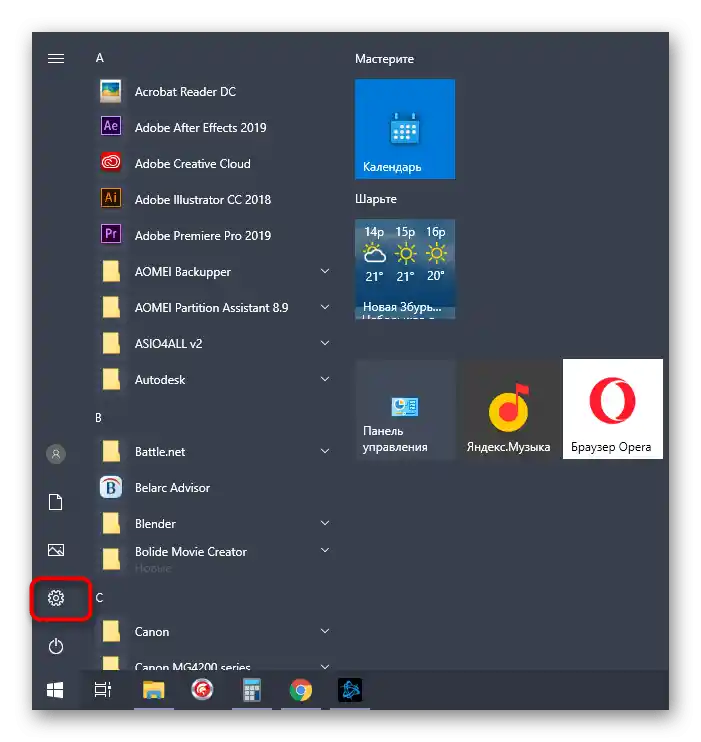
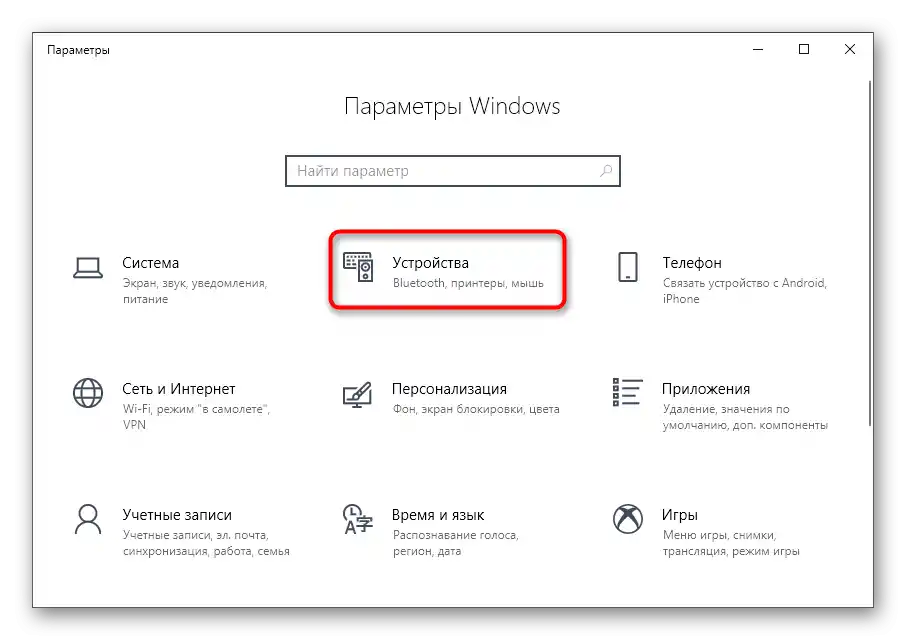
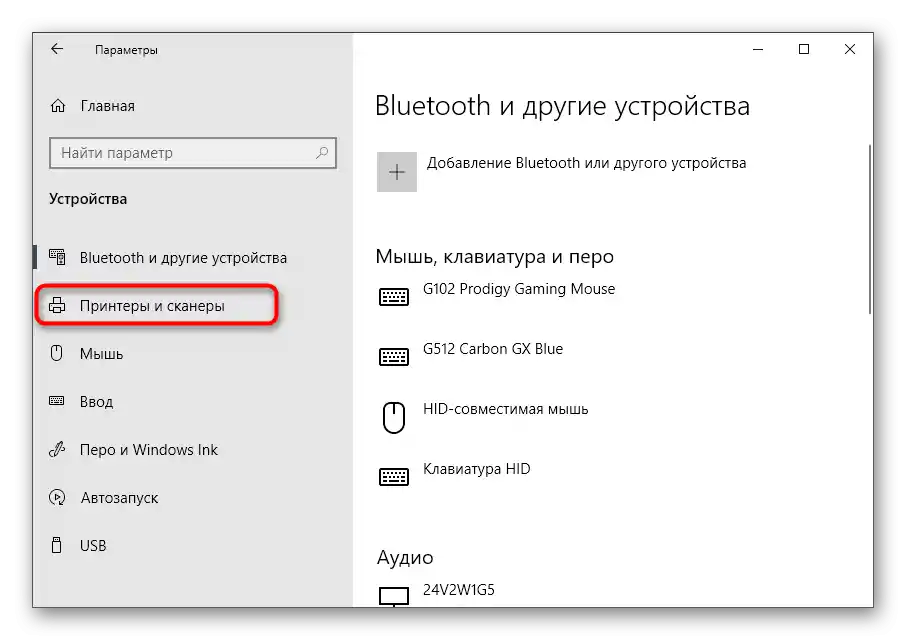
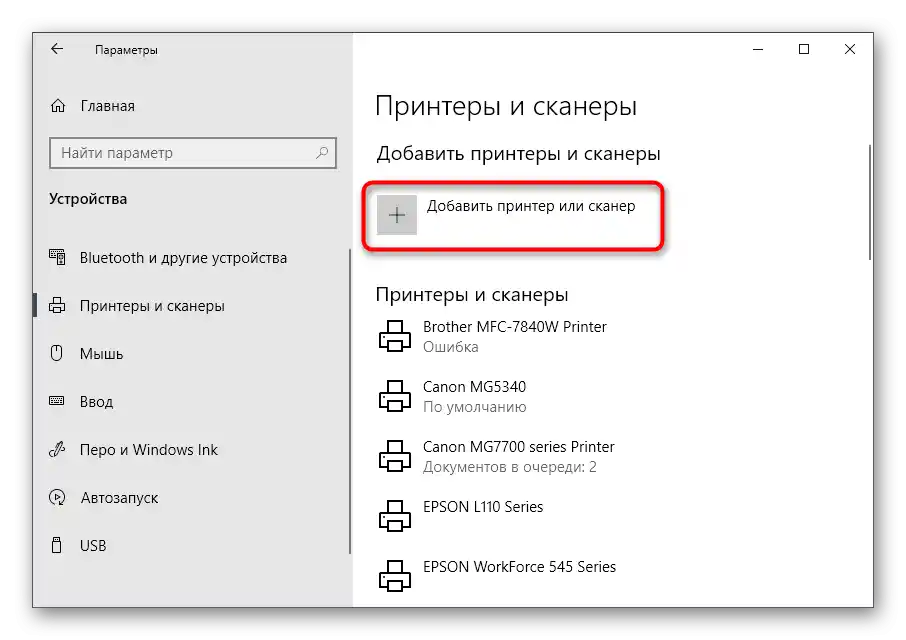
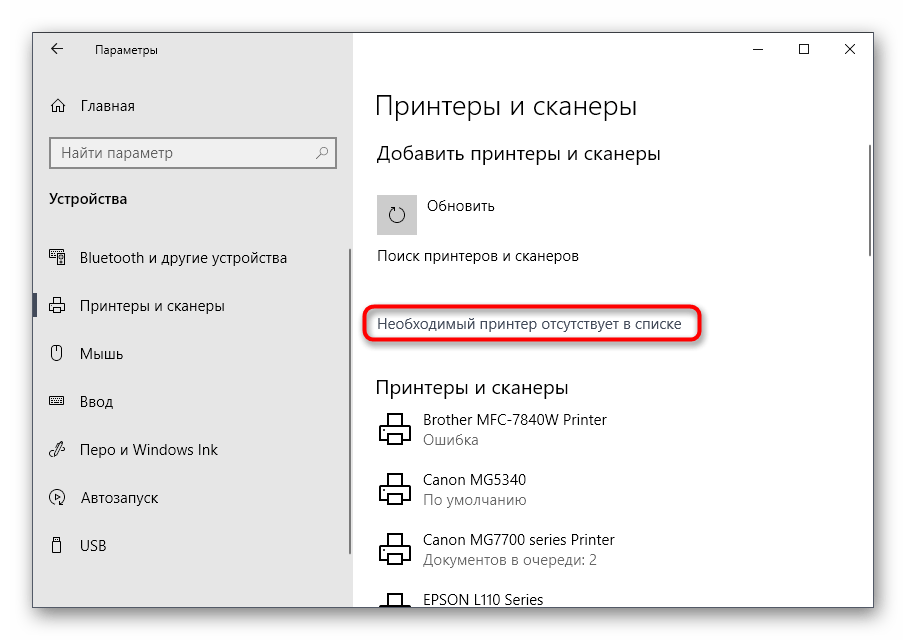
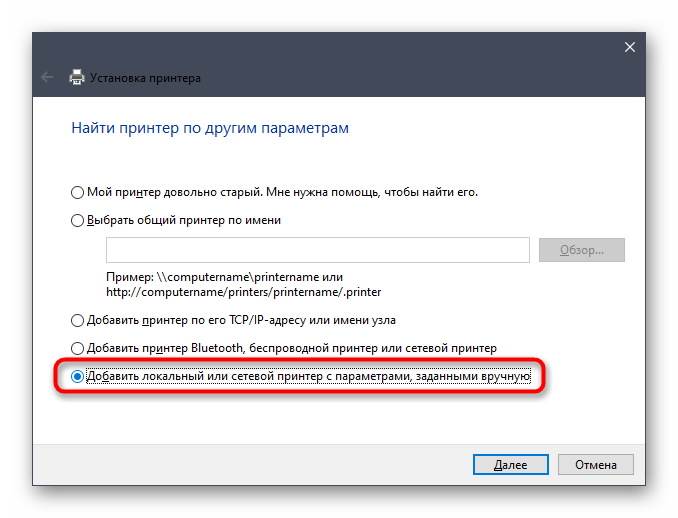
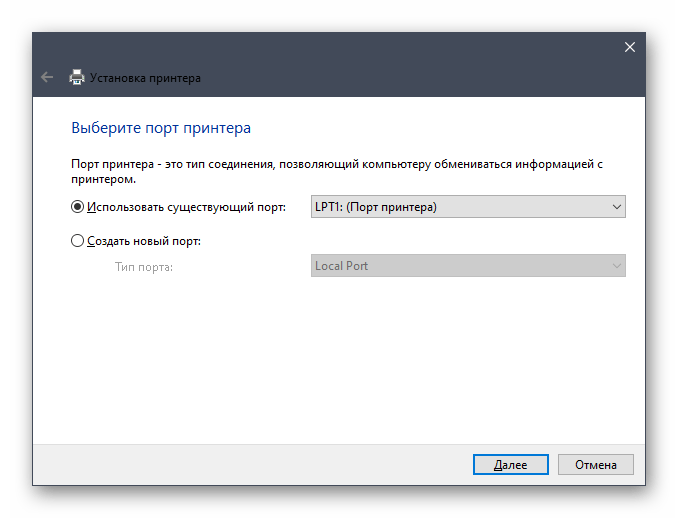
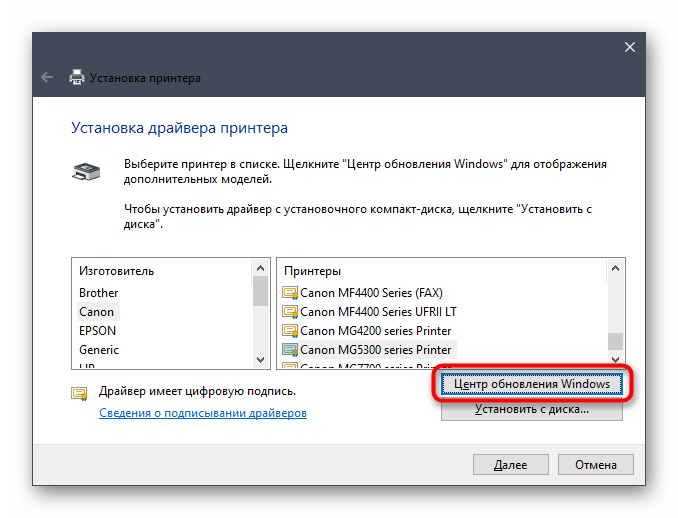
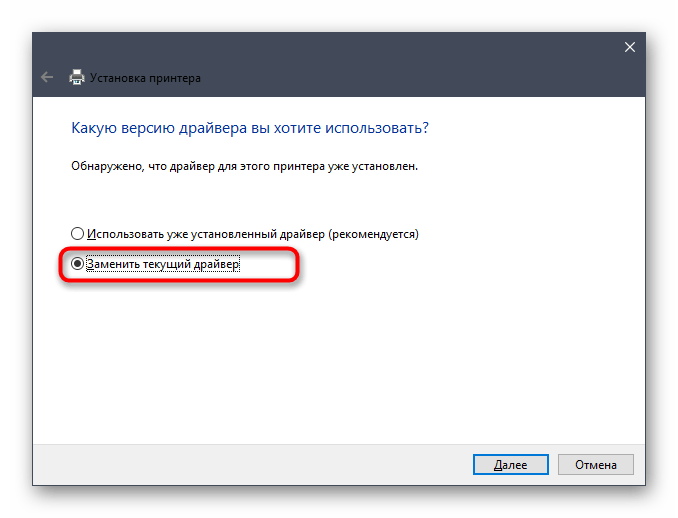
Dále se doporučuje znovu připojit tiskárnu k počítači, aby ji OS znovu rozpoznal, a poté spusťte kontrolní skenování jakýmkoli pro vás pohodlným způsobem.
Způsob 3: Aplikace výrobce tiskárny
Tato možnost je vhodná pouze pro uživatele, kteří mají tiskárnu s podporou aplikace výrobce. Nejčastěji se jedná o společnost HP, protože vývojáři se snaží implementovat software do všech posledních modelů.Aplikace by se měla nainstalovat s ovladačem, a vy ji jen musíte spustit a zkontrolovat skenování.
- Vyberte nainstalovanou tiskárnu prostřednictvím stejného menu "Tiskárny a skenery".
- Zobrazí se několik akcí, mezi kterými najděte "Otevřít aplikaci tiskárny".
- Pokud takový text chybí, přejděte do "Správa".
- Odtud spusťte oficiální aplikaci kliknutím na příslušné tlačítko.
- Proveďte první kroky nastavení tiskárny spuštěním této operace.
- V případě neúspěchu automatického zjištění použijte tlačítko "Nainstalovat novou tiskárnu" a ujistěte se, že je připojena k počítači.
- Označte používaný typ připojení.
- Postupujte podle následujících pokynů zobrazených na obrazovce, abyste dokončili instalaci.
- Nyní by se zařízení mělo zobrazit v seznamu dostupných. Klikněte na něj pro otevření nabídky akcí.
- Spusťte skenování nebo přejděte do nastavení a proveďte diagnostiku problémů, abyste opravili možné potíže.